Er is iets misgegaan met foutcode 30045-29
Bijgewerkt Januari 2023: Krijg geen foutmeldingen meer en vertraag je systeem met onze optimalisatietool. Haal het nu op - > deze link
- Download en installeer de reparatietool hier.
- Laat het uw computer scannen.
- De tool zal dan repareer je computer.
Wanneer u een nieuwe laptop koopt, hebben sommige fabrikanten een proefversie van MS Office in het systeem geïnstalleerd. De gebruiker kan ofwel betalen en zich abonneren op het gebruik van MS Office of het volledig verwijderen. Echter, als men deze toepassingen laat zoals ze zijn in het systeem, is men vatbaar om de fout te krijgen -
Er is iets misgegaan.
Sorry, we liepen tegen een probleem aan
Ga online voor extra hulp,
Foutcode : 30045-29
Als u deze fout ziet, volg dan de onderstaande oplossingen om er vanaf te komen.
Fix 1: Deïnstalleer MS Office toepassing
Stap 1: Open het dialoogvenster Uitvoeren met de toetsenWindowsenR.
Stap 2: Typ in het dialoogvenster Uitvoerenappwiz.cpl,en druk opGa naar
Belangrijke opmerkingen:
U kunt nu pc-problemen voorkomen door dit hulpmiddel te gebruiken, zoals bescherming tegen bestandsverlies en malware. Bovendien is het een geweldige manier om uw computer te optimaliseren voor maximale prestaties. Het programma herstelt veelvoorkomende fouten die kunnen optreden op Windows-systemen met gemak - geen noodzaak voor uren van troubleshooting wanneer u de perfecte oplossing binnen handbereik hebt:
- Stap 1: Downloaden PC Reparatie & Optimalisatie Tool (Windows 11, 10, 8, 7, XP, Vista - Microsoft Gold Certified).
- Stap 2: Klik op "Start Scan" om problemen in het Windows register op te sporen die PC problemen zouden kunnen veroorzaken.
- Stap 3: Klik op "Repair All" om alle problemen op te lossen.

Stap 3: In het venster Programma's en onderdelen dat wordt geopend, zoekt uMicrosoft Office.Klik opVerwijderzoals hieronder afgebeeld
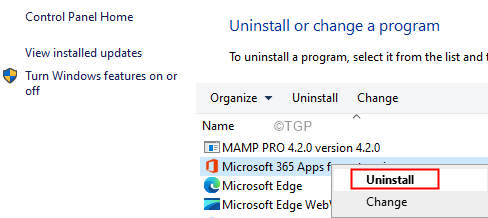
Stap 4: Volg de instructies op het scherm en voltooi het de-installatieproces.
Stap 5: Herstart uw systeem.
Fix 2: Click to Run Service in Services uitschakelen
Stap 1: Open een dialoogvenster Uitvoeren
Stap 2: Voer het onderstaande commando in en druk opGa naar
services.msc
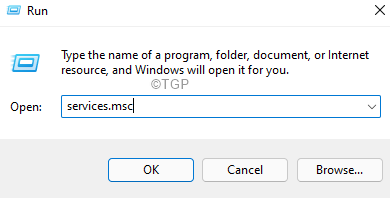
Stap 3: In het dienstenvenster, scroll naar beneden en zoekMicrosoft Office Klik om uit te voeren
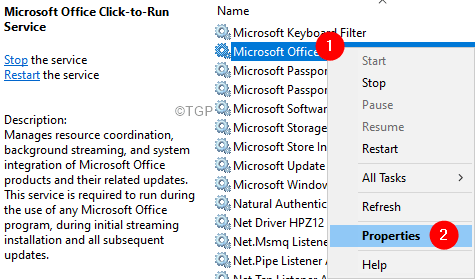
Stap 4: In deAlgemeentabblad, van deOpstarttypeuitklapbare selectieUitgeschakeld
Stap 5: Klik opStopvan de Service Status
Stap 6: Klik tenslotte opSolliciteeren danOK
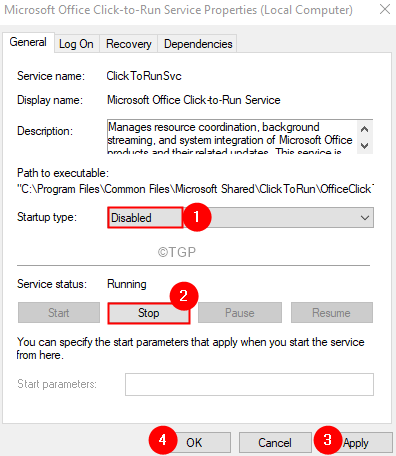
Stap 7: Herstart uw systeem
Dat is alles.
Wij hopen dat dit informatief is geweest. Graag uw commentaar en laat ons weten welke van de bovenstaande oplossingen hebben geholpen.
Bedankt voor het lezen.

